Senest opdateret: 26.01.2024
Fakturaeksport til Visma e-conomic
Opter har integrationer med tre forskellige Visma-systemer, som har forskellige funktioner. Tjek, hvilket system du bruger:
-
Visma.net, (se Kundeeksport til Visma.net).
-
Visma e-conomic, (se Fakturaeksport til Visma e-conomic og Afregningseksport til Visma e-conomic ).
-
Spiris, (se Regnskabseksport til Spiris (eEconomy)).
Fakturaeksporten til Visma e-conomic foregår via Vismas API og kan ske på to måder, faktura eller bilag. Hvad der overføres fra Opter afhænger af den metode, du vælger.
-
Faktura: Konteringen overføres som produktrækker, ud fra hvilke der oprettes et fakturaobjekt i Visma.
-
Bilag: Kontering og faktura i PDF-format overføres. Der oprettes ikke et fakturaobjekt i Visma. PDF-filen fra Opter er vedhæftet bilaget.
Formålet med eksporten er at opdatere debitorbogholderiet i Visma e-conomic med oplysninger fra Opter. Selve fakturaerne skal stadig sendes til kunden fra Opter, fordi fakturaerne i Visma e-conomic ikke indeholder alle nødvendige oplysninger.
Resultatenheder kan ikke eksporteres.
Du kan også eksportere afregningerne til Visma e-conomic, se Afregningseksport til Visma e-conomic .
Trin 1: Opret varegrupper i Visma e-conomic
For at kunne overføre oplysninger fra Opter skal der oprettes varegrupper i Visma e-conomic med samme navn (nummer) som de salgskonti, der anvendes i Opter. Kontakt den person, der er ansvarlig for konteringen i Opter, for at få navnene på salgskonti. Derefter oprettes varegrupperne i Visma e-conomic. Hvis eksporten ikke fungerer, vises en fejlmeddelelse med oplysninger om, hvilke varegrupper der mangler, og hvilke salgskonti der anvendes i den pågældende eksport.
Trin 2: Opret et apptoken i Visma e-conomic
- Log ind på Visma e-conomic med den brugerkonto, som vil blive brugt til integrationen.
-
Åbn en ny fane i samme browser og gå til følgende URL-adresse:
- Følg anvisningerne, og gem det oprettede app-token et sikkert sted.
Trin 3: Opret en fakturaeksport i Opter
Klik på Økonomi > Faktura > Fakturaeksport, og opret en ny fakturaeksport ved at klikke på ![]() .
.
Følgende felt skal udfyldes under fanen Generelt:
-
Navn: For eksempel "Visma e-conomic".
-
Type: Visma e-conomic.
-
Kodning: "." (punktum). Feltet skal udfyldes, men anvendes egentligt ikke.
-
Adgangskode: Det app-token, du oprettede i trin 1.
Klik på ![]() for at gemme alle ændringer.
for at gemme alle ændringer.
Valgfri indstillinger
Betalingsvilkårene i Visma e-conomic matches automatisk med betalingsvilkårene i Opter baseret på antal forfaldsdage, men du kan også matche betalingsvilkårene manuelt ved navn. Gå til fanen Koder, og vælg Betalingsbetingelser i rullemenuen. I kolonnen Navn kan du se de betalingsvilkår, der findes i Opter. Angiv navnet på tilsvarende betalingsvilkår i Visma e-conomic i kolonnen Koder.
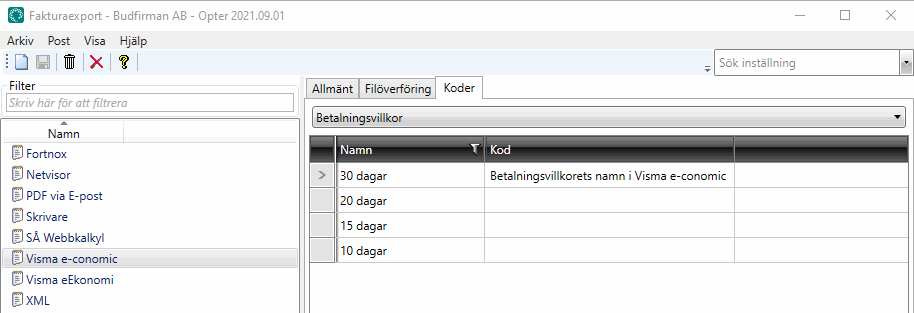
Trin 4: Vælg eksportmetode, faktura eller bilag
Faktura
Fakturametoden, at oprette et fakturaobjekt i Visma, er standardindstillingen. Hvis du vil anvende fakturametoden, behøver du ikke foretage yderligere indstillinger.
Bilag
Hvis du vil anvende metoden for bilag med vedhæftet PDF-fil fra Opter, skal du gå til fanen Generelt i fakturaeksporten og skrive følgende i feltet Starttekst:
exportMethod=voucher
journalNumber=1
”journalNumber” er ID'et for den kassebog, du vil knytte fakturaerne til. Standardindstillingen er ”1” (typisk ”Dagligt”).
Gå derefter til fanen Koder, vælg Skattesatser i rullemenuen, og par momskoderne i Opter (kolonne Navn) med momskoderne i Visma e-conomic (kolonne Koder).
Trin 5: Tilføj fakturaeksporten i indstillingerne for fakturaeksport
Klik på Økonomi > Faktura > Fakturainformation, og markér ”Visma e-conomic” (eller det navn, du gav fakturaeksporten) for de indstillinger, der skal generere en eksport til Visma e-conomic. Eftersom alle fakturaer skal bogføres, skal du markere eksporten for alle eksportindstillinger.
Trin 6: Eksportér til Visma e-conomic
Du kan eksportere fakturaoplysningerne fra Opter, når du lukker en fakturaperiode, eller efterfølgende ved at vælge, om du vil eksportere hele fakturaperioder eller enkelte fakturaer. En faktura oprettes i Visma e-conomic med fakturarækker, som svarer til konteringen i Opter.
Oplysningerne om kunden og transaktionerne overføres til debitorbogholderiet i Visma e-conomic. Hvis kunden ikke findes i Visma e-conomic, oprettes den ved hjælp af oplysningerne i de eksporterede fakturaer.
Sådan eksporterer du fakturaer efterfølgende:
-
Klik på Økonomi > Faktura > Faktura.
-
Højreklik på en fakturaperiode eller en individuel faktura, og vælg Eksportér.
-
Klik på Eksporter og send.
Antallet af fakturaer, som skal eksporteres, samt antallet af eksporterede fakturaer vises sammen med en statusindikator.
Få hjælp fra en implementeringskonsulent
Hvis du har spørgsmål eller brug for hjælp til at komme i gang, kan du kontakte for at booke en aftale med en implementeringskonsulent.